Сомнительная история, это ведь мултиаккинг, по айпи биржа такое легко вычисляет и ловит таких умниковкстати, советую зарегистрировать на бинансе своих родственников, друзей и попросить пройти kyc, как раз сейчас идет событие где можно хорошо залутать, а так же в будущем будетдоход приносить)
Как пройти верификацию личности на Binance?
- Автор темы Илья
- Дата начала
-
❗️Уважаемые форумчане, ознакомьтесь с правилами форума. Все сообщения и темы должны быть опубликованы в разделах, которые соответствуют их тематике и с четким соблюдением правил форматирования. Нарушение этих правил приведет к блокировке вашего аккаунта.
Для благодарности на форуме существует кнопка "LIKE", а все сообщения с благодарностями - флуд и захламление тем. Так вы только усложняете поиск информации на форуме. Все кто будут оставлять подобные сообщения - будут восприняты как спам и приведут к блокировке.
Прежде чем создавать тему с вопросом или добавлять новый вопрос в теме - используйте поиск по форуму, с вероятностью 99% ответ на данный вопрос уже есть на форуме. В противном случае флуд с вопросами будет воспринят как накрутка сообщений и ваш аккаунт будет заблокирован.
-
🤝 Партнерская программа. Пригласи друга и получи 500 баллов. Подробнее
-
🤑 Общайся на форуме за деньги. На форуме существует оплата за создание тем и сообщений. За публикацию полезной информации, пользователи получают баллы, которые можно обменять на криптовалюту
Вы используете устаревший браузер. Этот и другие сайты могут отображаться в нём некорректно.
Вам необходимо обновить браузер или попробовать использовать другой.
Вам необходимо обновить браузер или попробовать использовать другой.
- Post hidden due to user being banned.
- Post hidden due to user being banned.
Скажите, а жителям из Беларуси можно проходить кус? и если можно, то при всех санкциях могут аккаунт заблокировать мне?Всем привет! Казалось бы, что может быть сложного в прохождении верификации? Но оказалось что может быть. Сегодня мы рассмотрим пошаговую инструкцию прохождения верификации на бирже Binance
Шаг 1 заходим в аккаунт
Заходим в свой аккаунт на бирже Binance. Прямая ссылка для входа https://accounts.binance.com/ru/login (если аккаунта нет, то создаём)
Шаг 2 проходим базовую верификацию
После входа в аккаунт, жмем на свой профиль, выбираем в открывшемся меню Верификация
Посмотреть вложение 381
Вылазит окно, нажимаем на копку "Далее"
Посмотреть вложение 366
После этого на открывшийся странице выбираем Базовую верефикацию и жмем кнопку Подтвердить сейчас
Посмотреть вложение 367
Жмём кнопку продолжить и начинается самое интересное
Посмотреть вложение 368
Перед нами вылазит окно. В этом окне надо ввести свои данные проживания, индекса, города и телефона. После того как вы всё ввели, нажимаете Продолжить
Посмотреть вложение 369
После этого жмем на кнопку Хорошо
Посмотреть вложение 370
Далее у вас откроется страница Верификации, где вы увидите, что ваша Базовая верификация на Binance подтверждена
Посмотреть вложение 371
Шаг 3 проходим промежуточную верификацию
Промежуточная верификация даёт пользователю большие возможности на ввод, вывод криптовалюту, а также открывает возможность совершать сделки на p2p платформе. Ну и конечно же в профиле это тоже отобразиться)Как пройти промежуточную верификацию на Binance?
На странице Подтверждение личности жмем на кнопку Подтвердить сейчас
Посмотреть вложение 372
Далее нужно будет загрузить необходимые документы. Это необходимо и в этом нет ничего такого. Жмем кнопку Продолжить, смотрите скриншот ниже
Посмотреть вложение 373
Дальше откроется окно, где вам необходимо будет загрузить копию вашего документа и нажать на кнопку Продолжить
Посмотреть вложение 374
Далее вылазит вот такое окно, где нам предложат перейти в мобильное приложение, но если вы хотите продолжить с компьютера, то нажмите на значок компьютера справа сверху.
Посмотреть вложение 375
После этого у вас откроется окно, где нужно нажать на кнопку Продолжить
Посмотреть вложение 376
Далее Binance спросит у вас разрешение на включение камеры. Нужно нажать на кнопку Разрешить
Посмотреть вложение 377
Binance попросит вас покачать головой, кивнуть и тд, после выполнения указаний, нажмите хорошо смотрите скриншот ниже.
Посмотреть вложение 378
После завершения идентификации, системе Binance потребуется время, чтобы всё проверить. После проверки и если вы не подкачали и всё сделали правильно, то отобразиться такая надпись(см скриншот снизу)
Посмотреть вложение 379
Ну и куда же без этого. Теперь при наведении на профиль, у вас будет высвечиваться надпись "Подтверждённый".
Посмотреть вложение 380
На самом деле с абузерами трудно справиться, так как для проверки нужны люди которые будут искать подозрительных пользователей, которые регистрировались под одним IP или IP-адрес которых менялся с каждым разом при входе на сайт, но это проблема для тех кто не используют прокси , главное чтобы у вас не было никаких общих данных с другими пользователями кошельки IP-адреса и так далееСомнительная история, это ведь мултиаккинг, по айпи биржа такое легко вычисляет и ловит таких умников
Сейчас встречается площадки , которые при выводе средств требуют либо подтверждения номера телефона либо Google аутентификатор(мера безопасности средств) например huobi ,ascendex и тдсам по себе гейт сомнительная биржа, лично столкнулся с проблемой привязки номера телефона для вывода средств. Завести смог - вывести нет, пришлось писать в суппорт и 2 дня ждать
Проходил сам верификацию года 2 назад , алгоритм прохождение верификации немного изменились как я вижуИнтересный и полезный пост. Думаю, что многим будет актуальна предоставленная информация. Особенно картинки
дело не в этом, дело в том, что они не принимали номер телефона новый, а вывод сделать я не мог без подтверждения номераСейчас встречается площадки , которые при выводе средств требуют либо подтверждения номера телефона либо Google аутентификатор(мера безопасности средств) например huobi ,ascendex и тд
Вы пробовали связаться с поддержкой? Уверен что выглядит подозрительно когда заходят в аккаунт, выводит деньги и при этом пытаются сменить номер телефона которому привязан аккаунтдело не в этом, дело в том, что они не принимали номер телефона новый, а вывод сделать я не мог без подтверждения номера
Согласен, защита средств это очень хороший плюс биржи , лучшая подождать вывода день два и быть уверенным что ваши средства останутся под защитой, чем будут утеряны при взломеВы пробовали связаться с поддержкой? Уверен что выглядит подозрительно когда заходят в аккаунт, выводит деньги и при этом пытаются сменить номер телефона которому привязан аккаунт
согласен, сам недавно хотел пройти KYC , но как узнал о новых ограничениях и о дальнейших санкциях, так сразу передумал.Смысла нет ее проходить. Сейчас они пользователям из РФ до 10000 баланс ограничили, теперь готовится новый пакет санкций и они скорее всего заблокируют всех пользователей из РФ?
Все криптоСМИ об этом трещат не первый день.
Это сделано для того, чтобы улучшить надежность, так как если бы можно загрузить одни документы, от куда бы биржа знала, что это именно вы? К сожалению, в интернете можно найти очень много всего, в том числе и слитые с подобные платформ паспортные данные за копейки.Я прошла регистрацию, правда с селфи они переборщили .Головой вертеть не удобно, можно было просто ограничиться загрузкой документов.
Я сам пользовался ею только несколько раз. Но и мне этих нескольких раз хватило. Какие-то постоянные перебои и ещё дополнительные коды вводить надо, а я вообще пользуюсь биржей редко и не помню их. Так там нужно все восстанавливать, а это столько лишней мороки.сам по себе гейт сомнительная биржа, лично столкнулся с проблемой привязки номера телефона для вывода средств. Завести смог - вывести нет, пришлось писать в суппорт и 2 дня ждать
коды нормальная практика, вопрос в том, что у них все там на честном слове держится. А некоторые системы вообще не работают ккак надоЯ сам пользовался ею только несколько раз. Но и мне этих нескольких раз хватило. Какие-то постоянные перебои и ещё дополнительные коды вводить надо, а я вообще пользуюсь биржей редко и не помню их. Так там нужно все восстанавливать, а это столько лишней мороки.
Согласна, что такие неудобства это небольшая цена за безопасность и сохранность наших активов. В плане безопасности я всегда буду доверять биржам с верификацией. Сейчас бинанс даже запустила токен баб для идентификации личности пользователей.Это сделано для того, чтобы улучшить надежность, так как если бы можно загрузить одни документы, от куда бы биржа знала, что это именно вы? К сожалению, в интернете можно найти очень много всего, в том числе и слитые с подобные платформ паспортные данные за копейки.
Да скоро свалим все на DEX, Вот только и в этом случае есть проблема - DEX тоже блокируют санкционные адреса. Достаточно посмотреть на массовую блокировку адресов, связанных с Tornado Cash.согласен, сам недавно хотел пройти KYC , но как узнал о новых ограничениях и о дальнейших санкциях, так сразу передумал.
Именно поэтому, я уже перестал пользоваться данной биржей. Сейчас есть огромная куча аналогов, где все работает намного проще и стабильнее. Уровень безопасности тоже на высоте. Поэтому только за редким исключением буду использовать эту биржу.коды нормальная практика, вопрос в том, что у них все там на честном слове держится. А некоторые системы вообще не работают ккак надо
Поделиться: